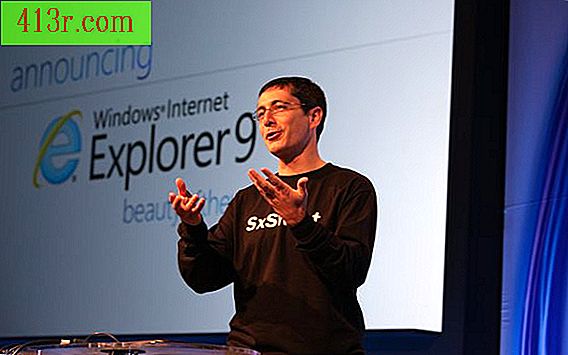Cara membuka file PDF dari baris perintah di Ubuntu

Langkah 1
Akses baris perintah dari desktop Gnome dengan menampilkan menu "Aplikasi", biasanya terletak di sudut kiri atas layar; pilih "Accessories" dan kemudian "Terminal". Jelajahi direktori tempat file PDF berada. Masukkan perintah berikut di indikator tanpa kutipan "gnome-open filename.pdf", ganti kata "filename" dengan nama file PDF yang ingin Anda unduh. Kemudian tekan "Enter."
Langkah 2
Mulai pembaca PDF yang sama dari prompt perintah dengan menavigasi ke direktori tempat file PDF berada dan masukkan perintah berikut tanpa "evince filename.pdf" tanda kutip, menggantikan kata "nama file" dengan nama file PDF yang Anda inginkan buka dan tekan tombol "Enter".
Langkah 3
Instal pembaca PDF alternatif, dengan menggunakan perintah berikut dalam sistem "sudo apt-get install acroread" (tanpa tanda kutip), diikuti dengan memasukkan kata sandi Anda di kotak notifikasi dan menekan tombol "Enter". Ketika instalasi selesai, ketik perintah berikut di baris perintah yang diminta untuk memulai Adobe Reader, "acroread filename.pdf", mengganti kata "nama file" dengan nama file PDF yang ingin Anda buka dan tekan "Enter" .
Langkah 4
Instal pembaca PDF alternatif lainnya menggunakan perintah berikut di kotak indikator, "sudo apt-get install xpdf" (tanpa tanda kutip) diikuti dengan kata sandi Anda saat kotak muncul dan kemudian tekan tombol "Enter". Ketika instalasi selesai, ketik perintah berikut di kotak pemberitahuan untuk memulai Adobe reader, "xpdf filename.pdf" menggantikan nama file kata dengan nama file PDF yang ingin Anda buka dan tekan "Enter".